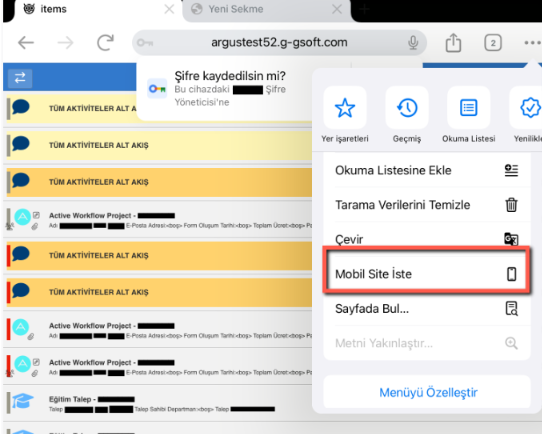- 27 Feb 2025
- 1 Minute to read
- DarkLight
Mobil Uygulama Kullanımı
- Updated on 27 Feb 2025
- 1 Minute to read
- DarkLight
Giriş Ekranı
Mobil uygulama cihaza yüklendikten sonra aşağıdaki ekrandan giriş bilgilerinin yazılması gerekir. Eğer bağlı bulunun ağ Paperwork sistemine direk bağlı değil ise, vpn yapmak veya port bilgisi kullanmak gerekebilir.
.jpg) Giriş Ekranı
Giriş Ekranıİşlerim Ekranı
Giriş yapıldıktan sonra uygulama "İşlerim" ekranı ile açılır. Ekranın sol üst köşesinde bulunan ![]() ikonu ile "İşlerim" ve "Taslak" menüleri arasında geçiş yapılabilir. Alt bölümde bulunan menü yardımı ile de işlerim ekranı ve belgeler arasında geçiş yapılabilir.
ikonu ile "İşlerim" ve "Taslak" menüleri arasında geçiş yapılabilir. Alt bölümde bulunan menü yardımı ile de işlerim ekranı ve belgeler arasında geçiş yapılabilir.
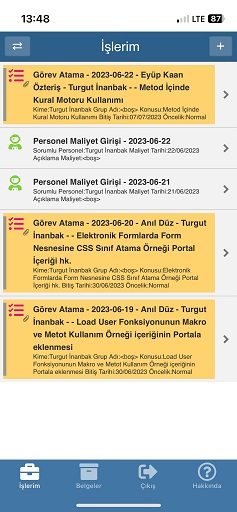 İşlerim Ekranı
İşlerim Ekranı
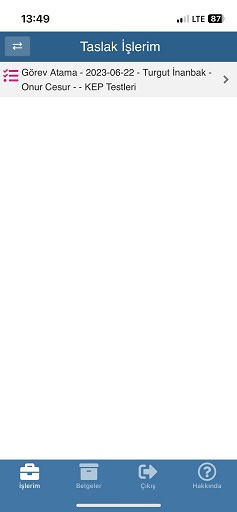 İşlerim - Taslak Ekranı
İşlerim - Taslak Ekranı
Ekranın sağ üst köşesinde bulunan ![]() ikonu ile yeni akış başlatma sayfası açılabilir. Bu sayfada kullanıcı, akış başlatmaya yetkili olduğu akışların listesini görür.
ikonu ile yeni akış başlatma sayfası açılabilir. Bu sayfada kullanıcı, akış başlatmaya yetkili olduğu akışların listesini görür.
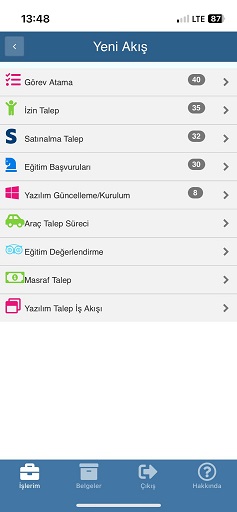 Yeni Akış Ekranı
Yeni Akış Ekranı
İşlemden vazgeçmek için ekranın sol üst köşesinde bulunan ![]() ikonu ile "İşlerim" ekranına geri dönülebilir.
ikonu ile "İşlerim" ekranına geri dönülebilir.
Belgeler
Belgeler ekranında kullanıcı yetkisinin olduğu kabinetleri ve dinamik klasörleri görebilir. Dinamik klasörler mobil uygulamasında turuncu renkte görünür.
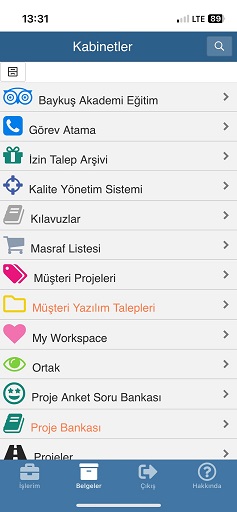 Belgeler Ana Ekranı
Belgeler Ana Ekranı
Arama
Kabinetler içerisinde arama yapabilmek için sağ üst köşede bulunan  ikonu kullanılır. Açılan ekrandan istenen arama kriteri yazılır ve tamam butonuna basılarak sonuçlar görüntülenir.
ikonu kullanılır. Açılan ekrandan istenen arama kriteri yazılır ve tamam butonuna basılarak sonuçlar görüntülenir.
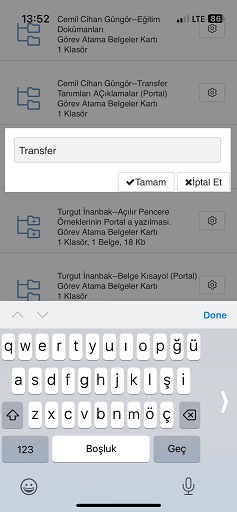
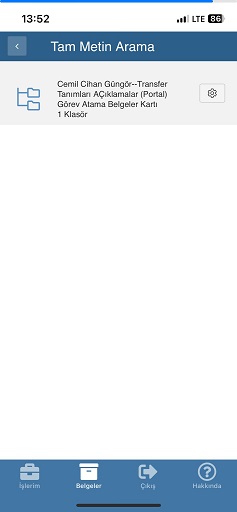
Kabinet detaylarına girildiğinde ise, içerisinde bulunan klasör, dosya kartı veya belgelere erişim sağlanabilir.
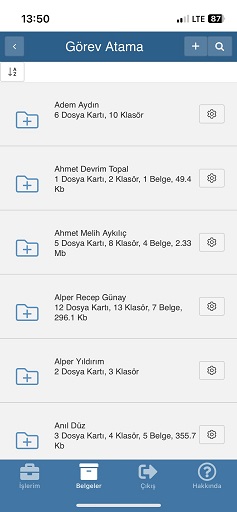
Bu ekranda bulunan + simgesi ile belge, klasör veya dosya kartı ekleme yapılabilir.
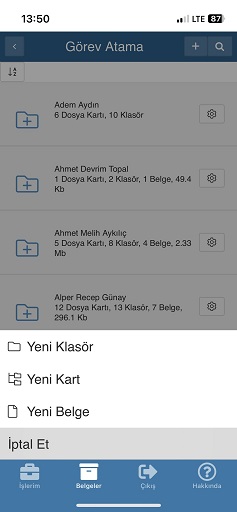
Hakkında
.jpg) Hakkında Ekranı
Hakkında Ekranı